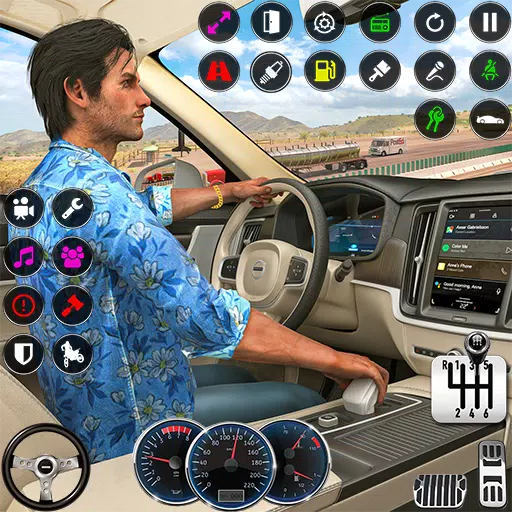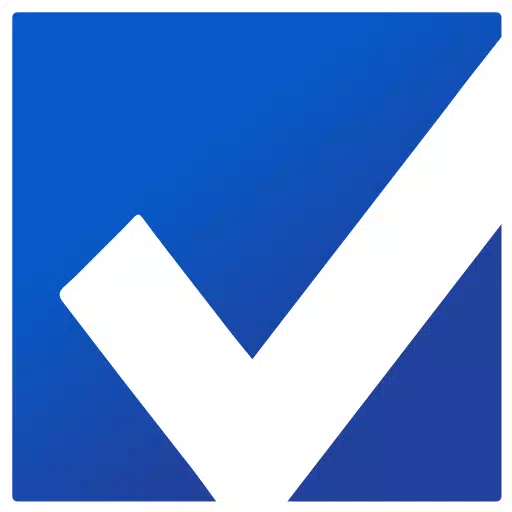Minecraftの深さ:最初のアカウント登録絶望
何年も経っても、Minecraftはサンドボックスゲームの中でリーダーであり続けています。無限の旅、ダイナミックな世界生成、堅牢なマルチプレイヤーサポートにより、創造性の無限の道を提供します。 Minecraft Adventureを開始するための最初の手順を探りましょう。
目次
- Minecraftアカウントの作成
- あなたの旅を始める方法
- PC(Windows、MacOS、Linux)
- XboxとPlayStation
- モバイルデバイス(iOS、Android)
- Minecraftを出る方法
Minecraftアカウントの作成
Minecraftに飛び込むには、ログインのためにMicrosoftアカウントが必要です。公式のMinecraftのWebサイトにアクセスし、右上隅の「サインイン」ボタンを見つけます。クリックして[承認]ウィンドウを開き、新しいアカウントを作成することを選択します。
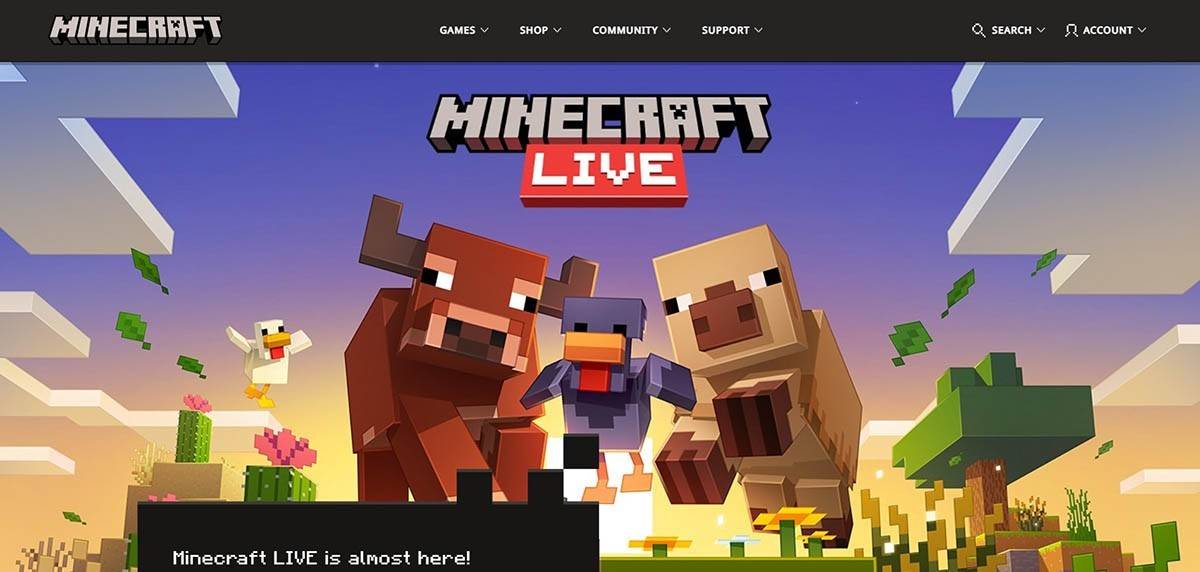 画像:minecraft.net
画像:minecraft.net
メールアドレスを入力し、Minecraftアカウントの強力なパスワードを設定します。一意のユーザー名を選択します。それが取られた場合、システムは代替案を提案します。
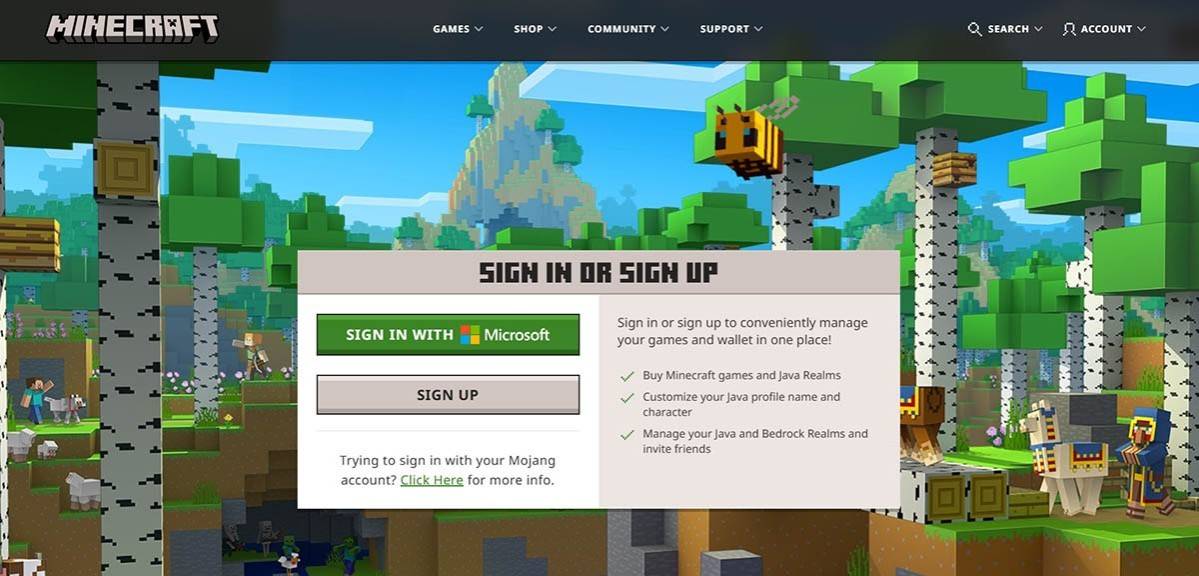 画像:minecraft.net
画像:minecraft.net
アカウントを設定した後、送信されたコードを入力してメールを確認してください。メールが迅速に届かない場合は、「スパム」フォルダーを確認してください。検証されたら、プロフィールはMicrosoftアカウントにリンクされており、まだ行っていない場合はゲームの購入に進むことができます。ウェブサイトのストアからお好みのバージョンを選択し、プロンプトに従って購入を完了します。
あなたの旅を始める方法
PC(Windows、MacOS、Linux)
PCには、Java EditionとBedrock Editionの2つの主なオプションがあります。 Java Editionは、Windows、MacOS、Linuxと互換性があり、公式Minecraft Webサイトからダウンロードできます。ランチャーをインストールした後、MicrosoftまたはMojangアカウントでログインし、ゲームバージョンを選択します。
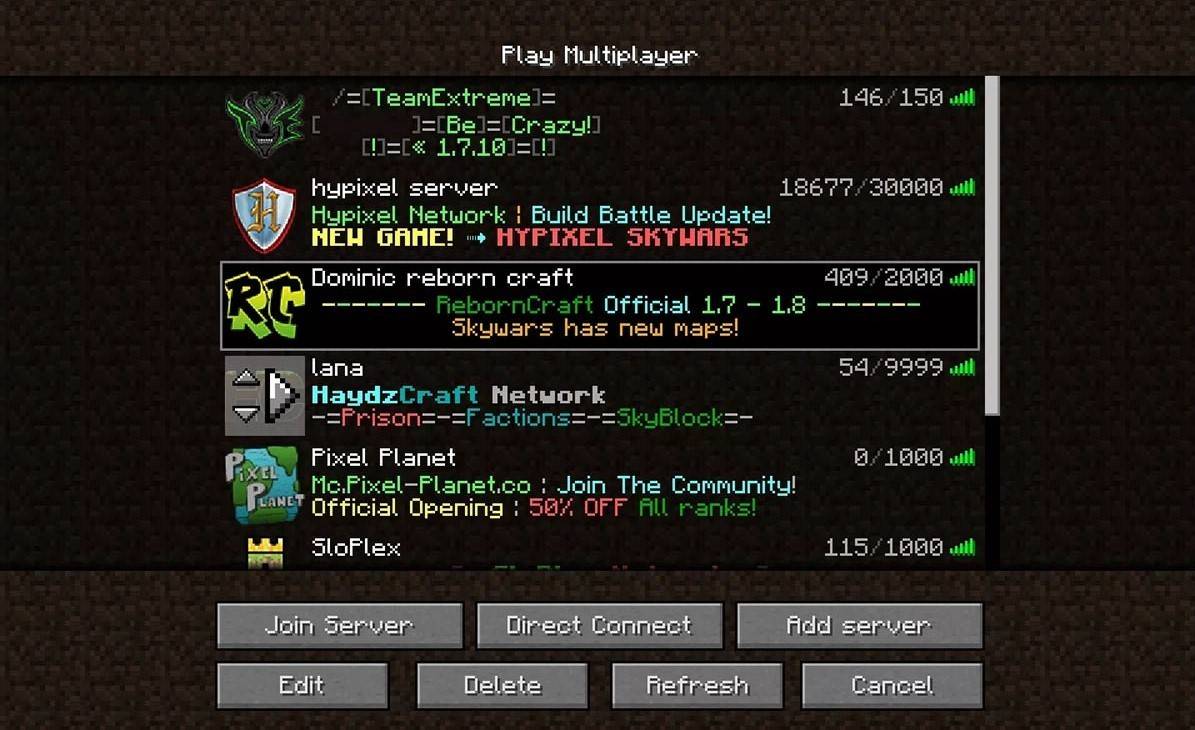 画像:aiophotoz.com
画像:aiophotoz.com
最初の起動時に、承認ウィンドウが表示されます。 Microsoftアカウント資格情報を入力してログインします。ソロプレイについては、「Create New World」をクリックして、ゲームモードを選択して、クラシックチャレンジの「サバイバル」または無制限のリソースの「クリエイティブ」を選択します。
マルチプレイヤーの場合は、メインメニューの「再生」セクションに移動し、[サーバー]タブに移動します。パブリックサーバーに参加するか、招待されている場合はプライベートサーバーのIPアドレスを入力できます。同じ世界の友人と遊ぶ、世界を作成またはロードするには、設定でマルチプレイヤーを有効にします。
XboxとPlayStation
Xboxコンソール(Xbox 360、Xbox One、Xbox Series X/S)で、MicrosoftストアからMinecraftをダウンロードします。コンソールのホーム画面からゲームを起動し、Microsoftアカウントでログインして、成果と購入を同期します。
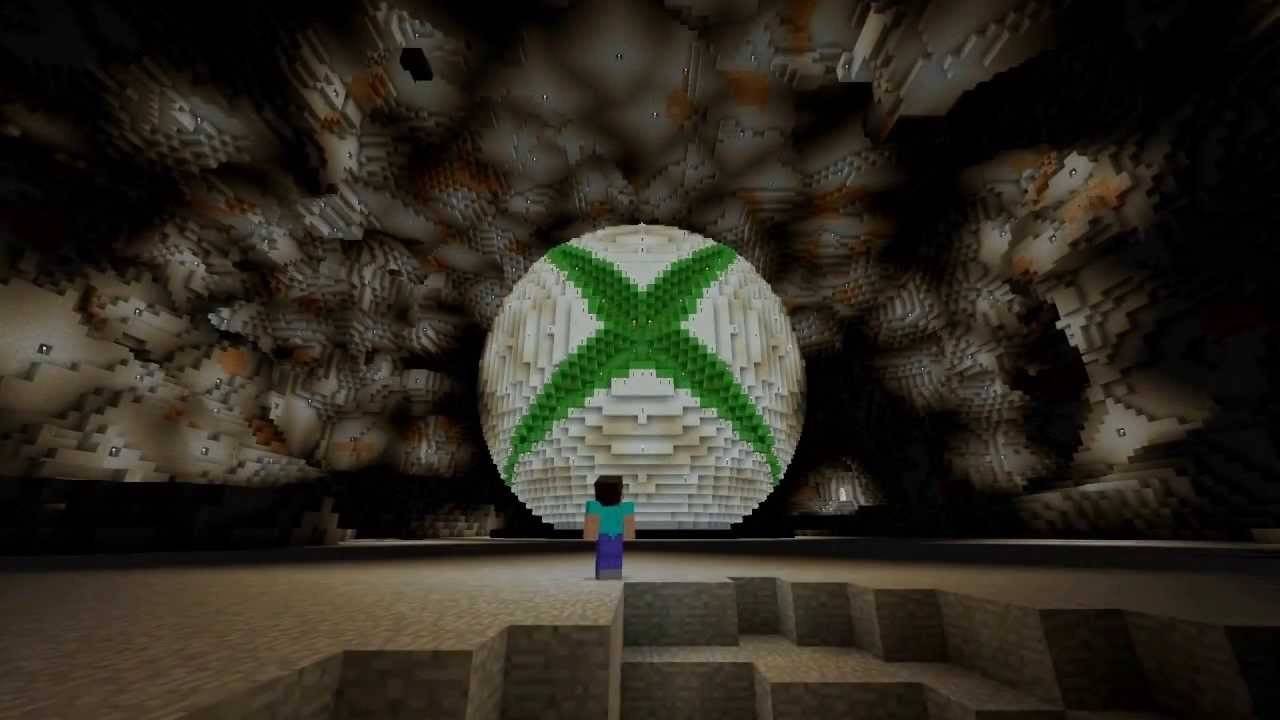 画像:YouTube.com
画像:YouTube.com
PlayStationユーザー(PS3、PS4、PS5)の場合、PlayStationストアからMinecraftを購入してダウンロードします。ホーム画面から起動し、Microsoftアカウントでログインして、クロスプラットフォームプレイを行います。
モバイルデバイス(iOS、Android)
iOS用のApp StoreまたはAndroid用のGoogle PlayからMinecraftをダウンロードしてください。インストール後、Microsoftアカウントにログインして、クロスプラットフォームの再生にアクセスします。
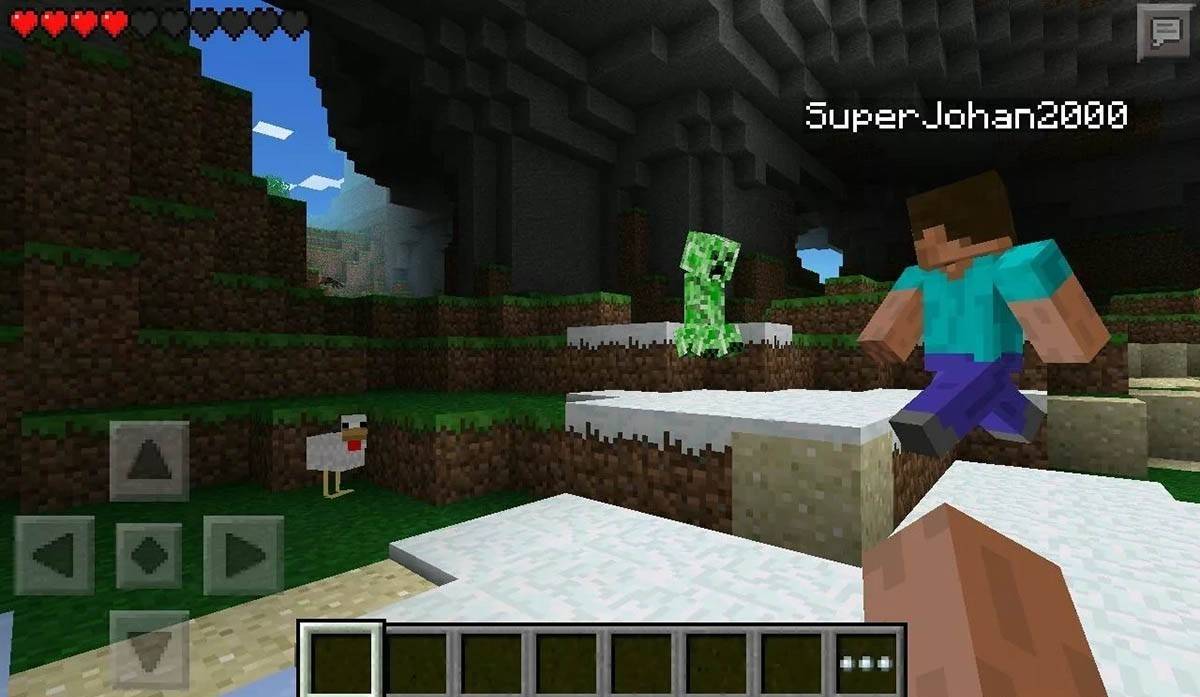 画像:Storage.GoogLeapis.com
画像:Storage.GoogLeapis.com
Bedrock Editionは、言及されたすべてのデバイスでクロスプラットフォームプレイをサポートしており、シームレスなマルチプレイヤーエクスペリエンスを可能にすることに注意してください。ただし、Java EditionはPCに限定されており、クロスプラットフォームのプレイをサポートしていません。
Minecraftを出る方法
Minecraftを終了するには、ゲーム内メニューを使用します。 PCで、ESCキーを押してメニューを開き、[保存して終了]を選択してメインメニューに戻ります。プログラムを閉じて完全に終了します。
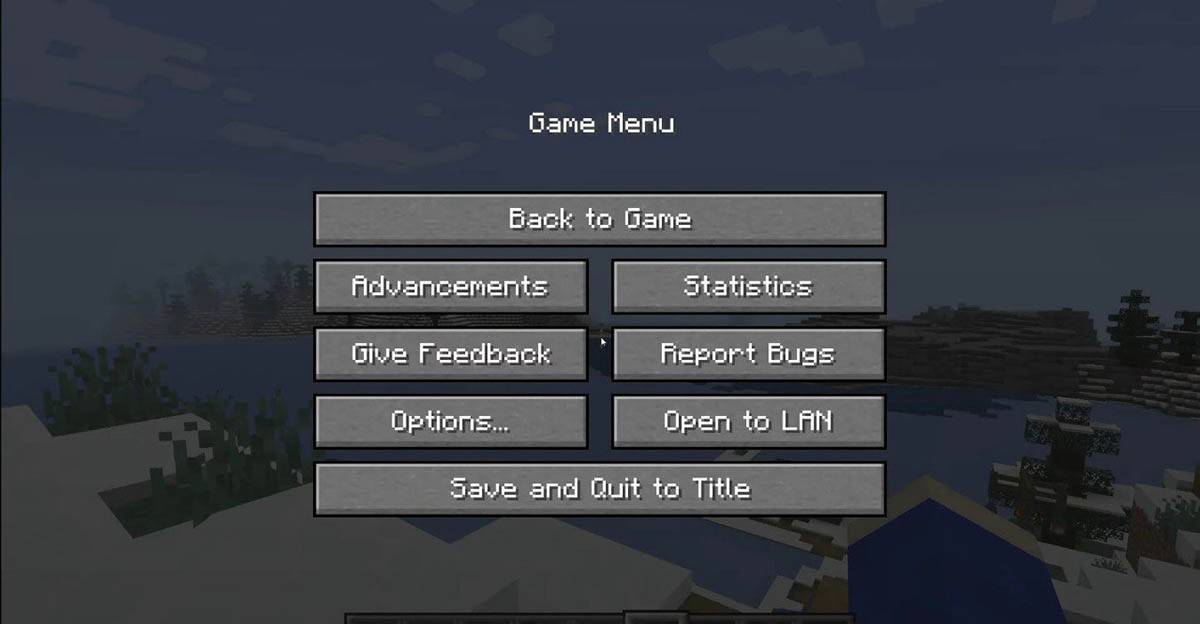 画像:tlauncher.org
画像:tlauncher.org
コンソールで、GamePadの指定ボタンで一時停止メニューにアクセスし、「保存して終了」を選択します。ゲームを完全に閉じるには、コンソールの「ホーム」ボタンを使用し、Minecraftを強調し、Exitオプションを選択します。
モバイルデバイスで、ゲームメニューの「保存と終了」ボタンを見つけます。アプリを完全に閉じるには、デバイスのシステムメニューを使用してください。 Androidでは、下部からスワイプして実行中のアプリを閉じ、iOSで「ホーム」ボタンをダブルプレスするか、スワイプしてアプリを閉じます。
基本に精通しているので、あらゆるデバイスを横切るMinecraftの旅を楽しんで、この広大なブロック状の世界のソロモードと協力モードの両方で新しい冒険を発見してください。
-
1

Bazaarリリースの発表:日付と時刻が発表されました
Feb 02,2025
-
2

アンドリュー・ハルシュルト 2024 年インタビュー: DOOM IDKFA、ブラッド・スワンプス、DUSK、Iron Lung、AMID EVIL、音楽、ギター、コールドブリュー コーヒーなど
Jan 07,2025
-
3

Professor Doctor Jetpack は Android でリリースされたピクセルアートの精密プラットフォーマーです
Dec 30,2024
-
4

ファンメイドの続編「Half-Life 2 Episode 3 Interlude」のデモがリリースされました
Jan 05,2025
-
5

チームファイト タクティクス 14.14 パッチノート: Inkborn Fables Finale
Jan 11,2025
-
6

Android が仮想ペット天国: ペット ソサエティ アイランドを歓迎
Jan 09,2025
-
7

Dec 11,2024
-
8

ソードマスターストーリー は大量の景品で 4 周年を祝います!
Jan 09,2025
-
9

Call of Duty: Black Ops 6 Zombies のすべての迷彩チャレンジ
Jan 05,2025
-
10

Marvel Rivalsはシーズン1のリリース日を発表します
Feb 02,2025
-
ダウンロード

Ben 10 A day with Gwen
カジュアル / 47.41M
アップデート: Dec 24,2024
-
ダウンロード

A Simple Life with My Unobtrusive Sister
カジュアル / 392.30M
アップデート: Dec 10,2024
-
ダウンロード

The Lewd Knight
カジュアル / 1210.00M
アップデート: Jan 02,2025
-
4
Kame Paradise
-
5
Chumba Lite - Fun Casino Slots
-
6
Little Green Hill
-
7
I Want to Pursue the Mean Side Character!
-
8
Evil Lands: Online Action RPG
-
9
Lost Fairyland: Undawn
-
10
Hero Clash